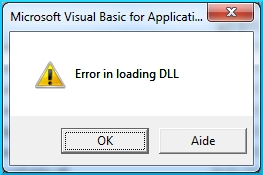Ang Revo Uninstaller ay isang programa kung saan maaari mong epektibong malinis ang iyong computer mula sa mga hindi kinakailangang mga programa. Ang tampok nito ay maaari nitong tanggalin ang mga file ng programa mula sa mga folder ng gumagamit at iba pang mga direktoryo sa hard drive ng computer.
Ang mga posibilidad ng Revo Uninstaller ay hindi limitado sa pag-uninstall lamang ng mga programa. Gamit ang utility na ito, maaari mong limasin ang mga folder ng mga browser at iba pang mga application mula sa pansamantalang mga file, tanggalin ang mga hindi kinakailangang mga file ng system, i-configure ang mga programa ng autorun kapag binuksan mo ang computer. Gagamitin namin ang bersyon ng Pro ng Revo Uninstaller, dahil ito ay nagbibigay ng pinaka mahusay na trabaho. Isaalang-alang ang mga pangunahing punto sa paggamit ng programang ito.
I-download ang pinakabagong bersyon ng Revo Uninstaller
Paano gamitin ang Revo Uninstaller
1. Una sa lahat, i-download ang programa mula sa opisyal na website ng developer. Maaari itong gawin nang libre, ngunit pagkatapos ng 30 araw kakailanganin mong bilhin ang buong bersyon.

2. Mag-install sa computer.

Ang Revo Uninstaller ay gagana lamang sa account ng administrator, o sa ngalan nito.
3. Patakbuhin ang programa. Bago kami magbubukas ng isang menu na may mga kakayahan nito. Isaalang-alang ang pinakamahalaga.

Paano alisin ang isang programa gamit ang Revo Uninstaller
Ang pag-alis ng mga programa gamit ang Revo Uninstaller ay medyo naiiba sa parehong proseso gamit ang karaniwang pag-alis ng mga programa sa Windows, kaya dapat itong isaalang-alang nang detalyado.
1. Pumunta sa tab na "Uninstaller" at piliin ang gusto mong alisin mula sa listahan ng mga programa.

2. I-click ang pindutang "Tanggalin". Pagkatapos nito, magsisimula ang proseso ng pag-uninstall ng programa. Ang bawat application ay maaaring magmukhang iba. Minarkahan namin ang kinakailangang mga jackdaws, sundin ang mga senyas. Kapag natapos ang pag-uninstall, mag-uulat ang uninstaller sa matagumpay na pagkumpleto ng proseso.

3. Ngayon ang masayang bahagi. Nag-aalok ang Revo Uninstaller upang i-scan ang iyong computer para sa mga file na naiwan mula sa isang malayong programa. Ang pag-scan ay maaaring isagawa sa tatlong mga mode - "Ligtas", "Katamtaman" at "Advanced". Para sa mga simpleng programa, magiging katamtaman ang mode. I-click ang pindutan ng "I-scan".

4. Ang pag-scan ay tumatagal ng ilang oras, pagkatapos kung saan lumilitaw ang isang window kung saan ang direktoryo na may mga file na natitira pagkatapos ng pagtanggal ay ipinapakita. I-click ang "Piliin ang Lahat" at "Tanggalin." Nakumpleto nito ang proseso ng pag-uninstall ng programa!

5. Matapos ang pag-alis, maaaring lumitaw ang isang window sa iba pang mga file na iminumungkahi ng programa sa pagtanggal. Kailangan mong maingat na suriin ang listahan at piliin lamang ang mga file na may kaugnayan sa programa upang matanggal para sa pagtanggal. Kung hindi ka sigurado, laktawan lamang ang hakbang na ito nang hindi tinanggal ang anumang bagay. Mag-click sa Tapos na.

Paano linisin ang mga browser gamit ang Revo Uninstaller
Ang mga browser ng gumagamit ay natipon sa paglipas ng panahon ng isang malaking halaga ng hindi kinakailangang impormasyon na tumatagal ng puwang sa hard drive. Sundin ang mga hakbang na ito upang malaya ang espasyo.
1. Buksan ang Revo Uninstaller, pumunta sa tab na "Browser Cleaner".

2. Pagkatapos ay markahan ng mga mata kung ano ang eksaktong kailangang malinis sa kinakailangang mga browser, pagkatapos nito i-click ang "I-clear".

Kapag naglilinis ng mga browser, maging handa sa katotohanan na pagkatapos nito, sa maraming mga site kakailanganin mong muling magpasok ng mga logins at password.
Paano linisin ang pagpapatala at hard drive
1. Pumunta sa tab na "Windows Cleaner".

2. Sa window na lilitaw, markahan ang mga kinakailangang mga lumulutang sa mga listahan ng "Mga bakas sa pagpapatala" at "Mga bakas sa hard disk". Sa window na ito, maaari mong piliin na alisan ng laman ang basurahan at tanggalin ang pansamantalang mga file ng Windows.

3. I-click ang "I-clear"
Paano i-configure ang mga programa ng pagsisimula gamit ang Revo Uninstaller
Ang programa ay makakatulong upang maitalaga ang mga application na kakailanganin mo kaagad pagkatapos i-on ang computer.
1. Ang pagbukas ng Revo Uninstaller, inilulunsad namin ang tab na "Startup Manager"

2. Narito ang isang listahan ng mga programa, ang checkmark na susunod na nangangahulugang awtomatikong magsisimula ang programa.
3. Kung ang listahan ay hindi naglalaman ng nais na programa, i-click ang "Idagdag" at sa susunod na window ay matatagpuan namin ang ninanais na programa sa pamamagitan ng pag-click sa pindutan ng "Browse"

4. Ang programa ay idadagdag sa listahan, pagkatapos nito ay sapat na upang paganahin ang checkbox sa tabi nito upang maisaaktibo ang autorun.
Sinakop namin ang mga pangunahing kaalaman sa paggamit ng Revo Uninstaller. Ang program na ito ay higit pa sa isang uninstaller. Makakatulong ito sa iyo na mas mabisa na masubaybayan ang mga proseso sa iyong computer at mapanatili itong maayos!